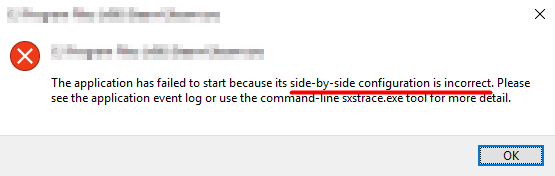
Если вы используете Windows 10 и видите «неправильная конфигурацияОшибка, вы не одиноки. Многие пользователи Windows 10 сообщают, что столкнулись с этой ошибкой после того, как пытались запустить, установить или удалить программу.
Но хорошая новость в том, что вы можете исправить эту ошибку. Вот четыре исправления, которые вы можете попробовать. Возможно, вам не придется пробовать их все. Просто работайте сверху вниз, пока не найдете тот, который работает.
Способ 1: Попробуйте другой установщик
Способ 2: Переустановите проблемную программу
Способ 3: Переустановите распространяемые пакеты Microsoft Visual C ++
Способ 4: Запустите системные проверки
Способ 5: Переустановите вашу систему
Способ 1: попробуйте другой установщик
Если вы видите эту ошибку при попытке установить программу, возможно, установщик или установочный пакет повреждены. В этом случае вы должны скачать правильный установщик для установки программы. Вы можете скачать его последнюю версию с официального сайта программы. Затем попробуйте установить его на свой компьютер. Если ошибка произошла от оригинального установщика, вы не увидите ее сейчас.
Способ 2: переустановите проблемную программу
Если ошибка возникает при запуске программы, она может быть повреждена. Переустановка проблемной программы полезна для решения вашей проблемы. Для этого:
1) На клавиатуре нажмите Логотип Windows ключ

а также р одновременно вызвать окно «Выполнить».
2) Тип «контрольИ нажмите Войти открыть панель управления.
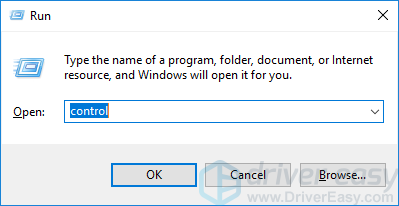
3) Выбрать Большие иконки в раскрывающемся меню View by.
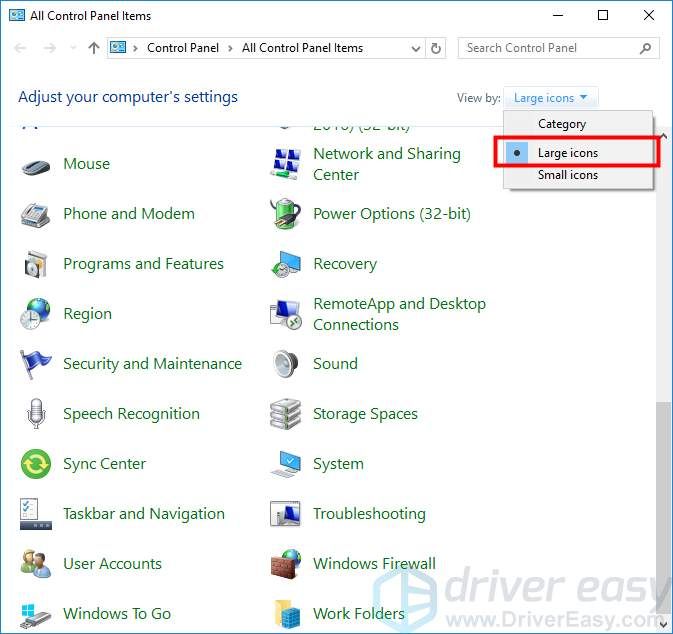
4) Нажмите Программы и особенности.
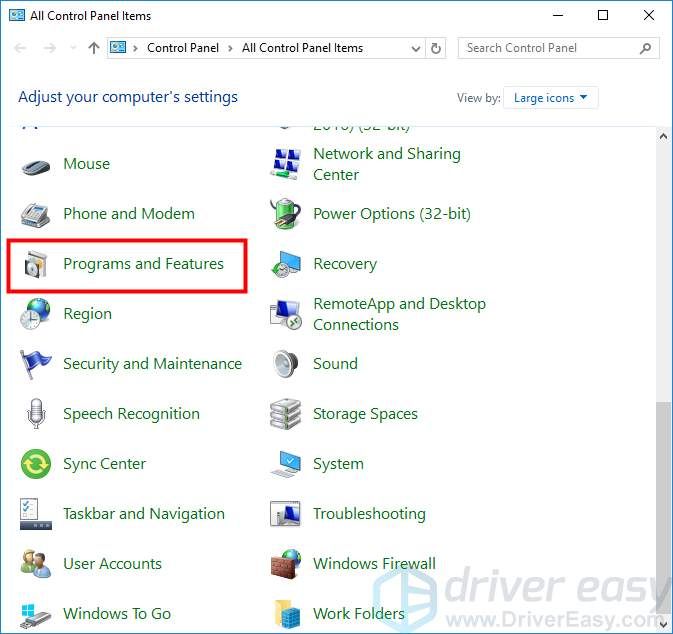
5) Нажмите правой кнопкой мыши на проблемную программу и выберите Удалить.
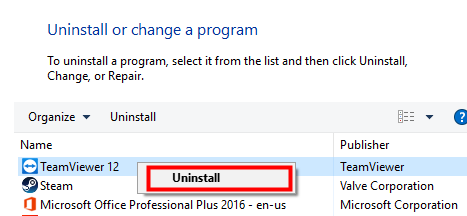
6) Загрузите последнюю версию вашей программы с официального сайта и установите ее на свой компьютер.
7) Запустите вашу программу и посмотрите, исправит ли это ошибку.
Способ 3: переустановите распространяемые пакеты Microsoft Visual C ++
Ошибка «параллельная конфигурация неверна» может возникнуть из-за того, что среда выполнения Visual C ++ на вашем компьютере повреждена или отсутствует. Переустановка распространяемых пакетов Microsoft Visual C ++ на ваш компьютер может помочь вам восстановить поврежденную или отсутствующую среду выполнения. Для этого:
1) На клавиатуре нажмите Логотип Windows ключ

а также р одновременно вызвать окно «Выполнить».
2) Тип «контрольИ нажмите Войти открыть панель управления.
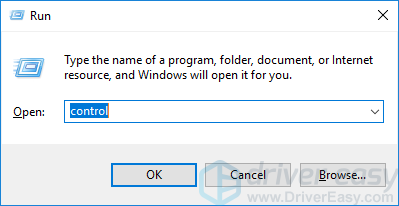
3) Выбрать Большие иконки в раскрывающемся меню View by.
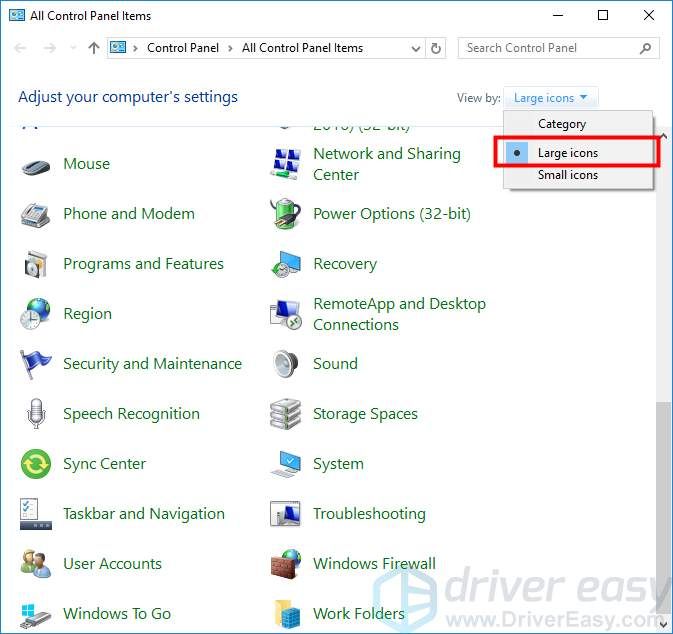
4) Нажмите Программы и особенности.
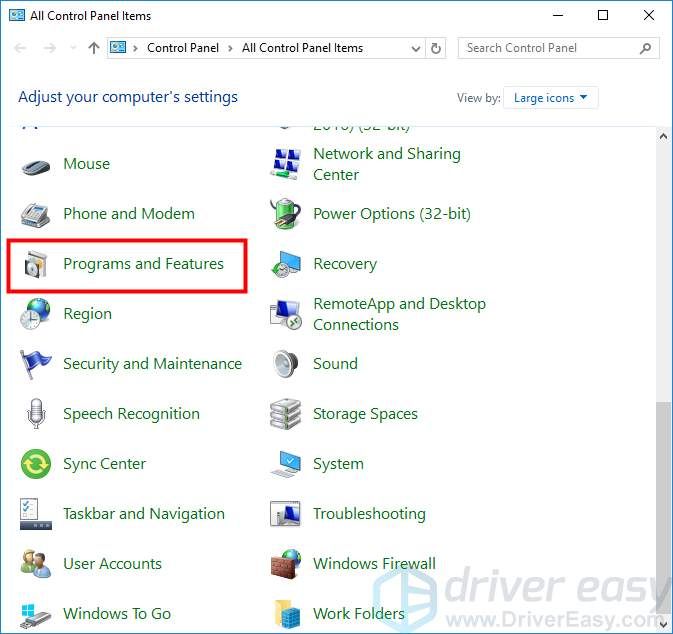
5) Удалите все распространяемые Visual C ++ (щелкните правой кнопкой мыши на каждой из программ с именем «Microsoft Visual C ++ XXXX распространяемыйИ выберите Удалить).
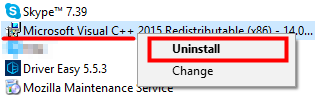
6) Перейти к Веб-сайт загрузок Microsoft Visual C ++ чтобы загрузить программы, которые вы только что удалили. Затем установите их на свой компьютер.
7) Перезагрузите компьютер. Если этот метод работает для вас, ошибка не будет беспокоить вас снова.
Способ 4: запустить проверку системы
Ошибка также может возникнуть из-за поврежденных системных файлов в вашей системе Windows 10. Вы должны выполнить некоторые проверки системы, чтобы проверить ваш компьютер и выполнить ремонт. Для этого:
1) Нажмите на Стартовое меню (логотип Windows) в левом нижнем углу экрана, затем введите «CMD«.
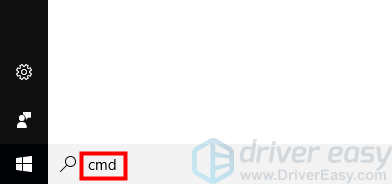
2) Щелкните правой кнопкой мыши «Командная строкаИ выберите «Запустить от имени администратора«.
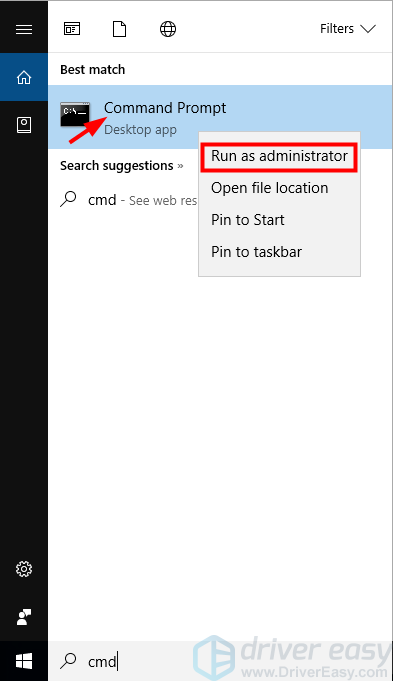
3) Тип «SFC / SCANNOWИ нажмите Войти на вашей клавиатуре.
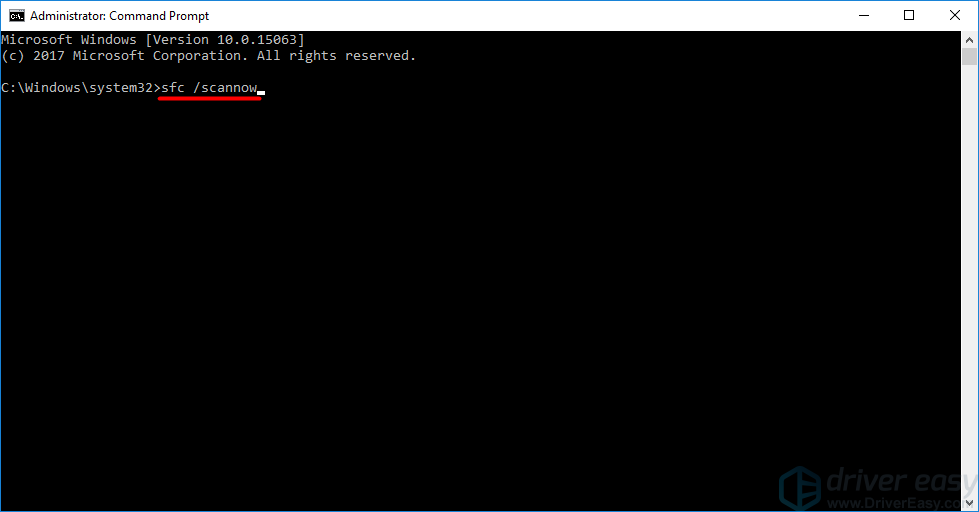
4) Подождите, пока сканирование завершится. Затем проверьте, исчезла ли ошибка.
5) Если проблема не устранена, вернитесь в командную строку и введите «DISM.exe / Online / Cleanup-образ / Восстановление здоровьяИ нажмите Войти.
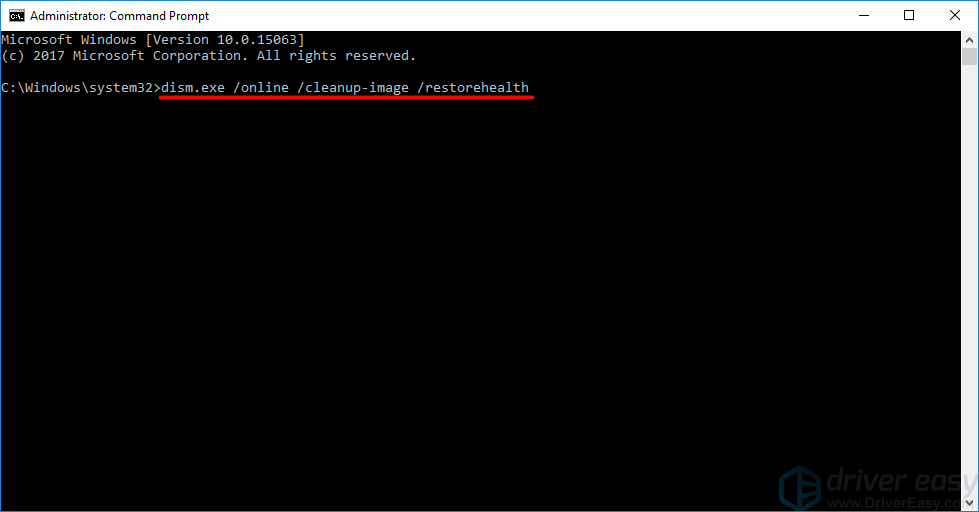
6) Подождите, пока процесс не завершится. Затем проверьте, исправляет ли это ошибку.
Способ 5: сброс вашей системы
Если ни один из перечисленных способов не поможет вам, попробуйте перезагрузить Windows 10, чтобы исправить ошибку.
ВАЖНЫЙ: Это удалит все ваши файлы и программы. Поэтому, прежде чем продолжить, вы должны создать резервную копию ваших важных файлов и поместить их в безопасное место.
Чтобы сбросить Windows 10:
1) Нажмите на Стартовое меню (логотип Windows) в левом нижнем углу экрана, затем выберите настройки (значок шестеренки).
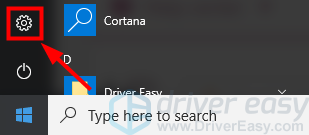
2) Нажмите Обновить Безопасность.
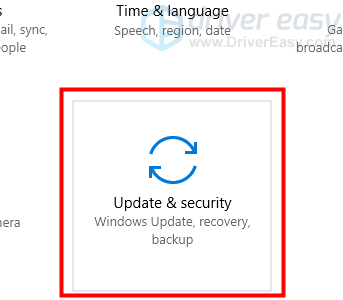
3) Выбрать Удалить все.
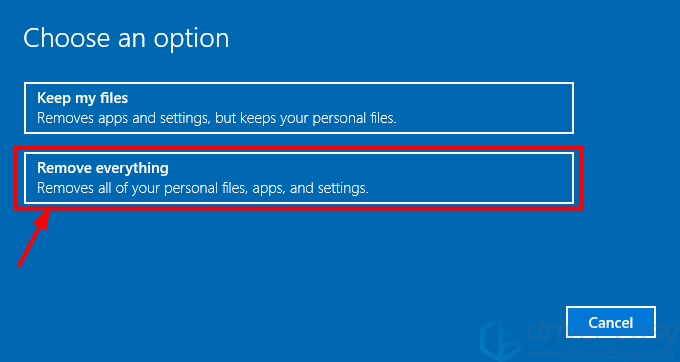
4) Подождите, пока система завершит процесс сброса.
5) Установите и запустите программу, вызвавшую ошибку. Если этот метод работает, вы больше не увидите ошибку.

![Параллельная конфигурация является неправильной ошибкой в Windows 10 [ИСПРАВЛЕНО]](https://milestone-club.ru/wp-content/cache/thumb/ac/56113333538baac_320x200.png)
![[Исправлено] Недостаточно системных ресурсов для завершения запрошенной услуги](https://milestone-club.ru/wp-content/cache/thumb/4f/468c8e5a0cc034f_150x95.png)

![[Исправлено] Youtube Audio Renderer Ошибка в Windows 10](https://milestone-club.ru/wp-content/cache/thumb/02/d64103e0c362f02_150x95.jpg)
